Как удалить страницу «ВКонтакте» (инструкции для компьютера и мобильника)
Просмотров: 1 509Комментариев: 0
После удаления аккаунта вы сможете восстановить его на протяжении 210 дней. По истечении этого срока ваши снимки, видео, сообщения и другие данные будут стёрты безвозвратно.
Как удалить страницу «ВКонтакте» с компьютера. Войдите в социальную сеть через аккаунт, который хотите удалить. Кликните по иконке профиля в правом верхнем углу и выберите «Настройки». В самом низу меню настроек нажмите «удалить свою страницу».
Укажите любую причину вашего решения и воспользуйтесь кнопкой «Удалить страницу».
Как удалить страницу «ВКонтакте» с телефона. В приложениях для Android и iOS этого сделать нельзя. Чтобы удалить страницу, откройте сайт «ВКонтакте» в любом мобильном браузере. Сразу войдите в аккаунт, с которым решили распрощаться.
Нажмите на три полоски в правом нижнем углу, а затем на шестерёнку сверху.
Что делать, если страница ваша, но к ней нет доступа? Восстановите доступ. Если вы забыли пароль, ваш аккаунт взломали или заблокировали, попробуйте возобновить на него свои права. Как это сделать, Лайфхакер уже писал. Затем страницу можно будет удалить любым из перечисленных выше способов.
Как восстановить страницу «ВКонтакте» или доступ к ней. Обратитесь в службу поддержки. Если вы создали новый профиль, вместо восстановления доступа к старому аккаунту можно связаться со службой поддержки «ВКонтакте» и попросить удалить его. Но это сработает только в том случае, если и в новом, и в старом аккаунтах указаны ваши настоящие имя и фамилия, а в качестве аватаров установлены ваши фото.
Обратиться в поддержку можно с компьютера или смартфона через специальную форму.
Можно ли удалить фейковую страницу, если к ней нет доступа? Если кто‑то создал профиль в соцсети с вашим именем, фамилией, фотографией или другими данными, вы можете пожаловаться на фейк. Зайдите в раздел «Помощь» с компьютера или смартфона и предоставьте через бланк всю запрошенную информацию. Она включает ссылку на страницу‑клона, описание проблемы и две фотографии: вашего паспорта (или другого удостоверения личности) и вашего лица на фоне обращения в службу поддержки.
checheninfo.ru
- Похожие новости
- Популярное
- Комментируемое
НОВОСТИ. BEST:
ЧТО ЧИТАЮТ:
Время в Грозном
Горячие новости
Это интересно
Календарь новостей
Здесь могла быть Ваша реклама
Удаление учетной записи участника из вашей организации
Частью управления учетными записями в организации является удаление участника учетные записи, которые вам больше не нужны. На этой странице описывается, что вам нужно знать перед удалением
учетную запись и предоставляет процедуры для удаления учетных записей.
На этой странице описывается, что вам нужно знать перед удалением
учетную запись и предоставляет процедуры для удаления учетных записей.
Сведения об удалении учетной записи управления см. в разделе Удаление организации путем удаления управленческий учет.
Темы
- Перед удалением учетной записи из организация
- Удаление учетной записи участника от вашей организации
- Выход из организации в качестве учетная запись участника
Перед удалением учетной записи из организация
Перед удалением учетной записи важно знать следующее:
Вы можете удалить учетную запись из своей организации, только если учетная запись имеет информация, необходимая для работы в качестве отдельной учетной записи. Когда ты создать учетную запись в организации с помощью консоли AWS Organizations, API или интерфейса командной строки AWS команды, вся информация, которая требуется от автономных учетных записей, не автоматически собираются.
 Для каждой учетной записи, которую вы хотите сделать отдельной, вы
необходимо выбрать план поддержки, предоставить и подтвердить необходимую контактную информацию,
и укажите текущий способ оплаты. AWS использует способ оплаты для взимания платы
для любых оплачиваемых (не уровень бесплатного пользования AWS) действий AWS, которые происходят во время
учетная запись не привязана к организации.
Для каждой учетной записи, которую вы хотите сделать отдельной, вы
необходимо выбрать план поддержки, предоставить и подтвердить необходимую контактную информацию,
и укажите текущий способ оплаты. AWS использует способ оплаты для взимания платы
для любых оплачиваемых (не уровень бесплатного пользования AWS) действий AWS, которые происходят во время
учетная запись не привязана к организации.Чтобы удалить учетную запись, созданную вами в организации, необходимо дождаться по крайней мере через семь дней после создания учетной записи. Приглашенные аккаунты не с учетом этого периода ожидания.
На данный момент аккаунт успешно покидает организацию, владелец учетная запись AWS становится ответственной за все новые начисленные расходы AWS, а используется способ оплаты аккаунта.
Управленческий учет организации это больше не несет ответственности.
Учетная запись, которую вы хотите удалить, не должна быть делегированным администратором. учетная запись для любого сервиса AWS, включенного для вашей организации. Если учетная запись является делегированного администратора, вы должны сначала изменить делегированного администратора учетную запись на другую учетную запись, которая остается в организации. Для большего информация о том, как отключить или изменить делегированную учетную запись администратора для сервиса AWS см. документацию по этому сервису
Даже после удаления созданных учетных записей (учетных записей, созданных с помощью Консоль AWS Organizations или API
 Соглашения клиентов с нами, а также права и обязанности по
эти соглашения, не могут быть переуступлены или переданы без нашего предварительного согласия.
Чтобы получить наше согласие, свяжитесь с нами по адресу https://aws.amazon.com/contact-us/.
Соглашения клиентов с нами, а также права и обязанности по
эти соглашения, не могут быть переуступлены или переданы без нашего предварительного согласия.
Чтобы получить наше согласие, свяжитесь с нами по адресу https://aws.amazon.com/contact-us/.Когда учетная запись участника покидает организацию, эта учетная запись больше не имеет доступ к данным о затратах и использовании за период времени, когда учетная запись была членом организации. Однако управленческий учет организации может по-прежнему получать доступ к данным. Если учетная запись воссоединяется с организацией, учетная запись может получить доступ к этим данным снова.
Когда учетная запись участника покидает организацию, все теги, прикрепленные к учетной записи удаляются.
Последствия удаления учетной записи из организации
При удалении учетной записи из организации никакие прямые изменения не вносятся в
учетная запись.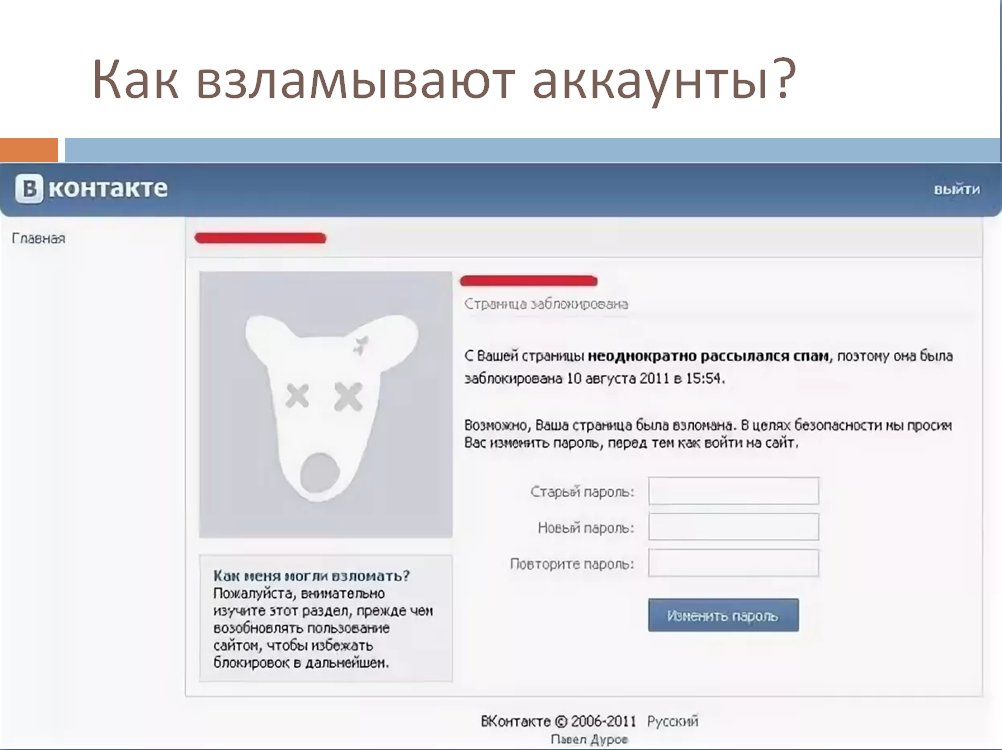 Однако имеют место следующие косвенные эффекты:
Однако имеют место следующие косвенные эффекты:
Учетная запись теперь несет ответственность за оплату собственных сборов и должна иметь действительный способ оплаты, прикрепленный к учетной записи.
Принципалы в учетной записи больше не подвержены влиянию каких-либо политик, которые применялись в организация. Это означает, что ограничения, налагаемые SCP, исчезли, и пользователи и роли в учетной записи могут иметь больше разрешений, чем у них было до. Другие типы политик организации больше нельзя применять или обрабатывать.
Если вы используете ключ условия
Если вы не обновите политики, то пользователи и роли в учетной записи могут потерять доступ к ресурсов, когда учетная запись покидает организацию.aws:PrincipalOrgIDв любом политики, чтобы ограничить доступ только пользователям и ролям из учетных записей AWS в вашей организации, вам следует просмотреть и, возможно, обновить эти политики перед удалением учетной записи участника.
Интеграция с другими службами может быть отключена. Если вы удалите учетная запись от организации, имеющей интеграцию с сервисом AWS включена, пользователи этой учетной записи больше не могут использовать эту службу.
Удаление учетной записи участника из вашей организации
Когда вы входите в учетную запись управления организацией, вы можете удалить члена
учетные записи организации, которые вам больше не нужны. Для этого выполните
следующую процедуру. Эти процедуры применяются только к учетным записям участников. Чтобы удалить
учетную запись управления, необходимо удалить
организация.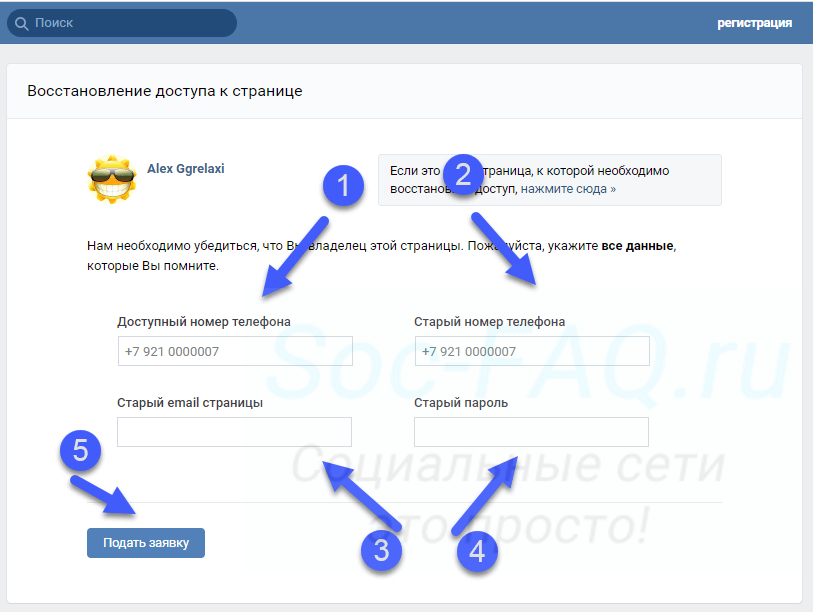
Примечание
Если учетная запись участника удалена из организации, эта учетная запись больше не будет больше не распространяется на организационные договоры. Администраторы учетной записи управления следует сообщить об этом учетным записям участников, прежде чем удалять учетные записи участников из организации, чтобы учетные записи участников могли при необходимости заключать новые соглашения. Список активных соглашений организации можно просмотреть в консоли AWS Artifact на Организация артефактов AWS Страница соглашений.
Минимальные разрешения
Чтобы удалить одну или несколько учетных записей членов вашей организации, вы должны войти в систему как пользователь или роль IAM в учетной записи управления со следующими разрешения:
Если вы решили войти в качестве пользователя IAM или роли в учетной записи участника на шаге 6, то этот пользователь или роль должны иметь следующие разрешения:
organizations:DescribeOrganization— требуется только при использовании консоли Organizations.
организаций:LeaveOrganization— Обратите внимание, что Администратор организации может применить к вашей учетной записи политику, которая удаляет это разрешение, не позволяющее вам удалить свою учетную запись из организация.Если вы входите в систему как пользователь IAM, а в аккаунте отсутствует платеж информацию, пользователь IAM должен иметь разрешения
aws-portal:ModifyBillingиaws-portal:ModifyPaymentMethods. Кроме того, учетная запись участника должен иметь доступ пользователя IAM к выставлению счетов. Если это еще не включено, см. Активация доступа к Консоли управления биллингом и затратами в Руководство пользователя AWS по выставлению счетов .
Выход из организации в качестве учетная запись участника
Когда вы входите в учетную запись участника, вы можете удалить эту учетную запись из своей организация. Для этого выполните следующую процедуру. Учетная запись управления не может покинуть организацию, используя эту технику. Чтобы удалить учетную запись управления, необходимо удалить организацию.
Учетная запись, которую вы хотите удалить, не должна быть делегированной учетной записью администратора для любой сервис AWS, включенный для вашей организации. Если учетная запись является делегированной администратора, вы должны сначала изменить делегированную учетную запись администратора на другую счет, который остается в организации. Для получения дополнительной информации о том, как отключить или изменить делегированную учетную запись администратора для службы AWS, см. документация по этому сервису
Важно
Если вы покидаете организацию, вы больше не подпадаете под действие организационных соглашений
которые были приняты от вашего имени управленческим аккаунтом организации. Ты
можно просмотреть список этих соглашений организации в консоли AWS Artifact на странице соглашений организации AWS Artifact. Прежде чем покинуть организацию,
вы должны определить (с помощью вашего юридического, конфиденциального или
команды, где это уместно), необходимо ли вам иметь новое соглашение (я) в
место.
Ты
можно просмотреть список этих соглашений организации в консоли AWS Artifact на странице соглашений организации AWS Artifact. Прежде чем покинуть организацию,
вы должны определить (с помощью вашего юридического, конфиденциального или
команды, где это уместно), необходимо ли вам иметь новое соглашение (я) в
место.
Примечание
Статус учетной записи в организации влияет на то, какие данные о затратах и использовании видимый:
Если учетная запись участника покидает организацию и становится отдельной учетной записью, учетная запись больше не имеет доступа к данным о затратах и использовании за период времени, когда учетная запись был членом организации. Аккаунт имеет доступ только к тем данным, которые создается как отдельная учетная запись.
Если учетная запись участника покидает организацию A, чтобы присоединиться к организации B, учетная запись не имеет доступ к данным о затратах и использовании за период времени, когда учетная запись была член организации A.
 Учетная запись имеет доступ только к данным, которые генерируются как
член организации Б.
Учетная запись имеет доступ только к данным, которые генерируются как
член организации Б.Если учетная запись воссоединяется с организацией, которой она ранее принадлежала, учетная запись восстанавливает доступ к своей исторической стоимости и данным об использовании.
Минимальные разрешения
Чтобы покинуть организацию AWS, у вас должны быть следующие разрешения:
organizations:DescribeOrganization— требуется только при использовании консоли Organizations.организаций:LeaveOrganization— Обратите внимание, что Администратор организации может применить к вашей учетной записи политику, которая удаляет это разрешение, не позволяющее вам удалить свою учетную запись из организация.Если вы входите в систему как пользователь IAM, а в аккаунте отсутствует платеж информацию, пользователь IAM должен иметь разрешения
aws-portal:ModifyBillingиaws-portal:ModifyPaymentMethods. Кроме того, учетная запись участника
должен иметь доступ пользователя IAM к выставлению счетов. Если это еще не
включено, см. Активация доступа к Консоли управления биллингом и затратами в Руководство пользователя по выставлению счетов AWS .
Кроме того, учетная запись участника
должен иметь доступ пользователя IAM к выставлению счетов. Если это еще не
включено, см. Активация доступа к Консоли управления биллингом и затратами в Руководство пользователя по выставлению счетов AWS .
Javascript отключен или недоступен в вашем браузере.
Чтобы использовать документацию Amazon Web Services, должен быть включен Javascript. Инструкции см. на страницах справки вашего браузера.
Условные обозначения документов
Экспорт всех сведений об учетной записи
Закрытие учетной записи
Как удалить учетную запись Google из списка на странице «Выбор учетной записи»
Вот краткий совет по чему-то очень простому, что я долго не мог понять. Одна из тех ошибок, которая каким-то образом считалась особенностью на каком-то этапе процесса разработки в Google.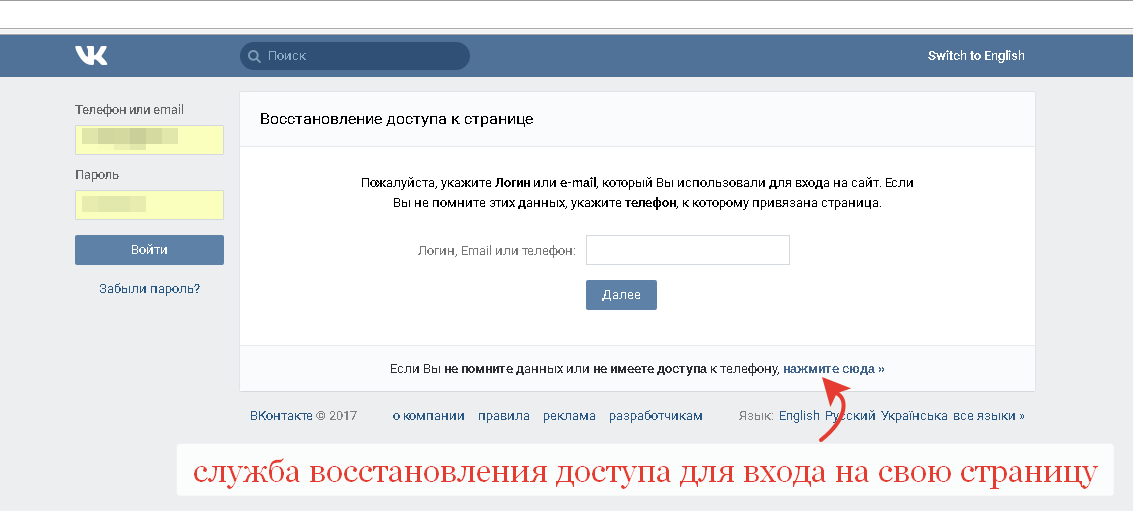 Я слишком занят, чтобы не делать зла…
Я слишком занят, чтобы не делать зла…
Рисунок выше очень прост и знаком всем, кто использует более одной учетной записи Google. Легко добавлять или удалять учетные записи, верно? Хитрость заключается в том, что если вы вошли в любую из этих учетных записей, то вы будете , а не см. кнопку «удалить». Вместо этого это будет выглядеть так (просто «добавить учетную запись»):
Другими словами, чтобы удалить учетную запись, вам нужно выйти из другой учетной записи, но вам не сообщается, в какую учетную запись вы вошли. в. И чтобы найти эту страницу, в первую очередь вам нужно «Добавить учетную запись» в правом верхнем меню — , поэтому вам нужно добавить учетную запись , а затем выйти из учетной записи , чтобы удалить учетную запись .
Есть много способов попасть на эту страницу, я подозреваю, например, переходя между службами Google, такими как Adwords или Google Analytics. Вот некоторые из URL-адресов, которые вызовут список «Выберите аккаунт»:
- https://accounts.
 google.com/AddSession .
google.com/AddSession . - https://accounts.google.com/ServiceLogin
- https://accounts.google.com/AccountChooser
Как выйти? посетите accounts.google.com/logout и Google выполнит выход из системы, после чего будет видна кнопка удаления.
Некоторые ключевые слова, на которые я пытался найти ответ в Интернете:
- Как удалить учетную запись Google из списка учетных записей на странице «Выбор учетной записи»?
- Как удалить сеансы из аккаунтов Google?
- Аккаунт Google + кнопка удаления отсутствует
Дополнительные ссылки:
- Обсуждение связанного вопроса на форумах по продуктам Google
Если вы никогда не видели этот интерфейс, на этом этапе может быть полезно знать, что как только вы увидите кнопку «удалить», это будет очень просто: нажмите кнопку «удалить» и «x» для всех учетных записей, которые вы хотите удалить. из списка. Это, конечно, не удалит учетные записи, а просто удалит их из сохраненного списка.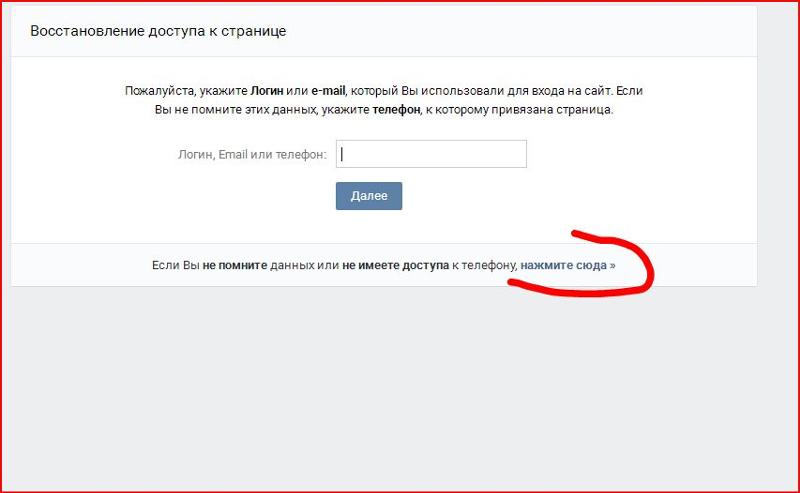 См. изображение «Выберите учетную запись» вверху.
См. изображение «Выберите учетную запись» вверху.
Обновление от 10/2014. Спасибо за исключительно положительные отзывы об этом сообщении. Похоже, оно оказалось полезным для многих людей.
Обновление от 11/2015: Очень просто установить учетную запись Google по умолчанию. Вам просто нужно выйти из всех учетных записей, а затем первая учетная запись, в которую вы войдете, будет той, которая будет использоваться по умолчанию, а затем следующая учетная запись, в которую вы войдете, будет дополнительной учетной записью (аккаунтами).
Подробности: osxdaily.com
Обновление 1/2022: вы можете получить уведомление «синхронизация приостановлена» при выходе из системы. если вы используете браузер Chrome, вы можете войти в свою основную учетную запись Google (если у вас есть основная учетная запись) в самом браузере, и по умолчанию будет использоваться пользователь, который отображается в списке. На самом деле вы можете войти в несколько учетных записей в браузере и использовать это для управления тем, какая учетная запись отображается в списке учетных записей.

 Для каждой учетной записи, которую вы хотите сделать отдельной, вы
необходимо выбрать план поддержки, предоставить и подтвердить необходимую контактную информацию,
и укажите текущий способ оплаты. AWS использует способ оплаты для взимания платы
для любых оплачиваемых (не уровень бесплатного пользования AWS) действий AWS, которые происходят во время
учетная запись не привязана к организации.
Для каждой учетной записи, которую вы хотите сделать отдельной, вы
необходимо выбрать план поддержки, предоставить и подтвердить необходимую контактную информацию,
и укажите текущий способ оплаты. AWS использует способ оплаты для взимания платы
для любых оплачиваемых (не уровень бесплатного пользования AWS) действий AWS, которые происходят во время
учетная запись не привязана к организации.
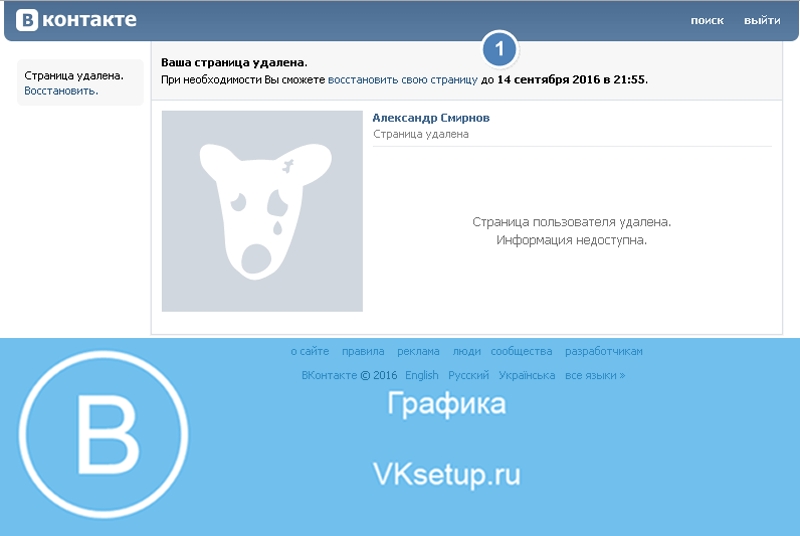 Соглашения клиентов с нами, а также права и обязанности по
эти соглашения, не могут быть переуступлены или переданы без нашего предварительного согласия.
Чтобы получить наше согласие, свяжитесь с нами по адресу https://aws.amazon.com/contact-us/.
Соглашения клиентов с нами, а также права и обязанности по
эти соглашения, не могут быть переуступлены или переданы без нашего предварительного согласия.
Чтобы получить наше согласие, свяжитесь с нами по адресу https://aws.amazon.com/contact-us/.

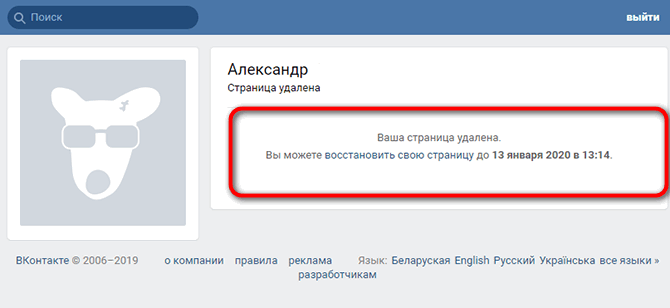
 Учетная запись имеет доступ только к данным, которые генерируются как
член организации Б.
Учетная запись имеет доступ только к данным, которые генерируются как
член организации Б. Кроме того, учетная запись участника
должен иметь доступ пользователя IAM к выставлению счетов. Если это еще не
включено, см. Активация доступа к Консоли управления биллингом и затратами в Руководство пользователя по выставлению счетов AWS .
Кроме того, учетная запись участника
должен иметь доступ пользователя IAM к выставлению счетов. Если это еще не
включено, см. Активация доступа к Консоли управления биллингом и затратами в Руководство пользователя по выставлению счетов AWS . google.com/AddSession
google.com/AddSession